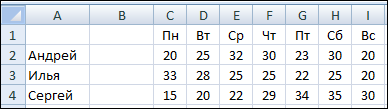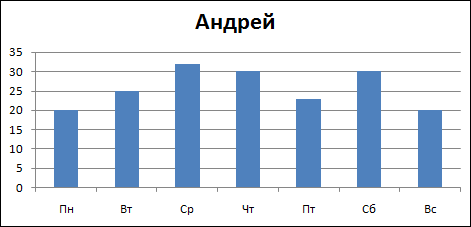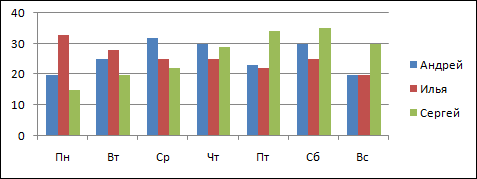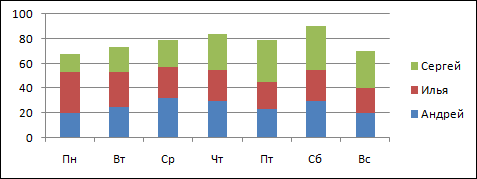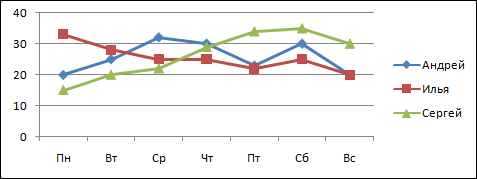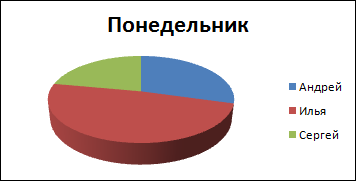| EvilAdmin | Дата: Среда, 04.02.2015, 22:18 | Сообщение # 1 |
 Учитель
Группа: Администраторы
Сообщений: 310
Репутация: 0
Статус: Offline
| Работа № 1.8. Электронные таблицы: Деловая графика
Цель работы: освоение основных приемов работы с мастером диаграмм табличного процессора.
Используемое программное обеспечение: табличный процессор Microsoft Excel.
Основные понятия
Деловая графика предназначенная для представления в наглядной (графической) форме больших массивов числовой информации.
Мастер диаграмм - инструментальная подсистема деловой графики в табличном процессоре.
Диаграмма - средство графического изображения количественной информации, предназначенное для сравнения нескольких величин или нескольких значений одной величины, для слежения за изменением их значений и пр.
Выбор данных для построения диаграммы. Большинство диаграмм строятся в прямоугольной системе координат. По горизонтальной оси X откладываются значения независимой переменной (аргументам), а по вертикальной оси Y - значение зависимой переменой (функции). На один рисунок может быть выведено одновременно несколько диаграмм.
При графической обработке числовой информации с помощью табличного процессора следует:
1) указать область данных (блок ячеек), по которым будет строиться диаграмма;
2) определить последовательность выбора данных (по строкам или по столбцам) из выбранного блока.
При выборе по столбцам X-координаты берутся из крайнего левого столбца выделенного блока ячеек. Остальные столбцы содержат Y-координаты диаграмм. По количеству столбцов определяется количество строящихся диаграмм. При выборе по стокам самая верхняя строка выделенного блока является строкой X-координат, остальные строки содержат Y-координаты диаграмм.
Типы диаграмм:
Гистограмма (столбчатая диаграмма) применяется для отражения дискретного изменения одной или нескольких величин (Y) в разных точках (при разных X). В случает отображения нескольких величин гистограмма называется множественной.
Гистограмма с накоплением (ярусная диаграмма). Значения нескольких величин отражаются объединенными в одном столбике. Диаграмма дает представление о вкладе каждой величины в общую сумму.
Круговая диаграмма служит для сравнения нескольких величин для одного значения аргумента Х. Применение круговой диаграммы бывает особенно наглядным, если величины в сумме составляют единое целое.
График позволяет отразить изменение одной или нескольких величин в виде непрерывных линий.
Вызов мастера диаграмм в Excel производится выполнением команды: Вставка — Диаграмма.
Вызов мастера диаграмм в LibreOffice Calc производится выполнением команды: Вставить — Объект — Диаграмма...
Задание 1
1. Построить в Excel следующую таблицу.
Исходные данные:
Три ученика — Андрей, Илья и Сергей — решили во время школьных каникул поработать распространителями популярной газеты «Садовод-огородник». Друзья работали в течении недели. Количество газет, проданных каждым из ребят за каждый день, занесено в электронную таблицу в следующем виде.
2. Построить гистограмму, представленную на рисунке.
Для построения гистограммы выполнить следующую последовательность действий:
=> выделить в таблицу блок ячеек B1:H2;
=> выделить команду Вставку -> Диаграмма;
Далее в среде мастера диаграмм выполнить 4 шага:
=> шаг 1: на вкладке Стандартные выбрать тип Гистограмма, вид Обычная Гистограмма, щелкнуть на кнопке Далее;
=> шаг 2: указать диапазон выбора данных - B1:H2 и порядок выбора - в строках (автоматически установлены); щелкнуть на кнопке Далее;
=> шаг 3: оформить диаграмму: на вкладке Заголовки указать заголовок диаграммы, подписи к осям; на вкладке Легенда, указать месторасположение легенды (в данном примере можно не использовать); щелкнуть на кнопке Далее;
=> шаг 4: разместить диаграмму - два варианта: разместить на том же листе, что и таблица, или на отдельном листе (выбрать тот же лист);
=> щелкнуть на кнопке Готово.
Задание 2
Построить множественную диаграмму, изображенную на рисунке.
Процесс построения множественной диаграммы отличается от выполнения задания 1 следующим:
- в качестве области данных указывается блок A1:H4;
- легенда (рамочка с именами) заполняется по содержимому первого столбца. В ней отмечаются цвета столбиков, относящихся к ученикам;
Задание 3
Построить ярусную диаграмму, изображенную на рисунке.
Процесс построения ярусной диаграммы отличается от выполнения задания 2 следующим: на первом шаге указывается тип Гистограмма, вид - Гистограмма с заполнением.
Задание 4
Построить график, изображенный на рисунке.
Процесс построения графика отличается от выполнения задания 3 следующим: на первом шаге указывается тип График, вид График с маркерами, помечающими точки данных.
Задание 5
Построить круговую диаграмму, изображенную на рисунке.
Процесс построения круговой диаграммы отличается от выполнения предыдущих заданий следующим:
- в качестве области данных указывается блок A2:B4;
- на первом шаге указывается тип Круговая диаграмма;
Задание 6
1. Используя приведенную ниже таблицу значений функции y=f(x), постройте, пользуясь мастером диаграмм, для этой таблицы:
- обычный график;
- столбчатую диаграмму;
- круговую диаграмму;
Таблица:
2. Придумайте свою таблицу, содержащую 12-15 пар значений аргумента и функции, и проделайте ту же работу.
|
| |
| |